Voulez-vous savoir quelle est la vitesse de votre Internet en général ? Ou voulez-vous vérifier si votre fournisseur respecte également la vitesse WLAN promise ? TECHBOOK montre une manière simple.
Ce n’est pas parce que vous avez une certaine vitesse WLAN sur papier qu’elle arrive réellement dans le réseau domestique. Cependant, vous pouvez le vérifier en un seul clic. Vous trouverez ici un test de vitesse pratique et des instructions sur la façon de connaître les taux de transfert pour Windows et Mac à l’aide d’outils embarqués.
Le test de vitesse pratique de Measurement Lab est le résultat d’une coopération entre le Institut de technologie ouverte (OPI)à la PlanèteLab de l’Université de Princeton et de Google. Il est largement utilisé à des fins scientifiques et est extrêmement précis. Les taux de téléchargement et de téléchargement en mégabits par seconde (Mbit/s ou Mbps) sont mesurés et l’outil montre également les fluctuations d’exécution (jitter) et la latence du réseau. La latence du réseau est le temps nécessaire pour qu’un paquet de données passe de la demande de l’expéditeur au destinataire. Dans les détails, vous pouvez également vérifier combien de paquets de données ont été envoyés pour le test et si des erreurs de câble ont été découvertes. Ceux qui veulent savoir exactement, par exemple à des fins de recherche, peuvent consulter les résultats détaillés du test de vitesse sur Avancé Regarder. Les données y sont pratiquement répertoriées afin de pouvoir les alimenter directement dans un programme d’évaluation. Pour démarrer le compteur de vitesse, cliquez simplement sur DÉMARRER L’ESSAI:
Taux de transmission WLAN avec MacOS
Vous pouvez connaître vous-même le taux de transfert et donc la vitesse avec les systèmes d’exploitation respectifs. Cependant, les outils intégrés ne sont pas aussi complets que le test de vitesse de Measurement Lab. Avec Apple, l’indicateur de tempo est à portée de clic : Maintenez la touche « Alt » enfoncée puis cliquez sur l’icône WiFi en haut à droite. Des informations supplémentaires sur le réseau sans fil sont affichées dans la fenêtre, y compris la vitesse en mégabits par seconde.
Vitesse Wi-Fi sur Windows 10
L’astuce fonctionne également sur Windows 10, même si cela prend quelques clics de plus – quatre pour être exact. Cliquez sur le symbole WLAN dans le coin inférieur droit, puis sur « Paramètres réseau ». Dans la fenêtre suivante, cliquez sur « Statut » en haut puis sur « Afficher les propriétés du réseau » en bas.
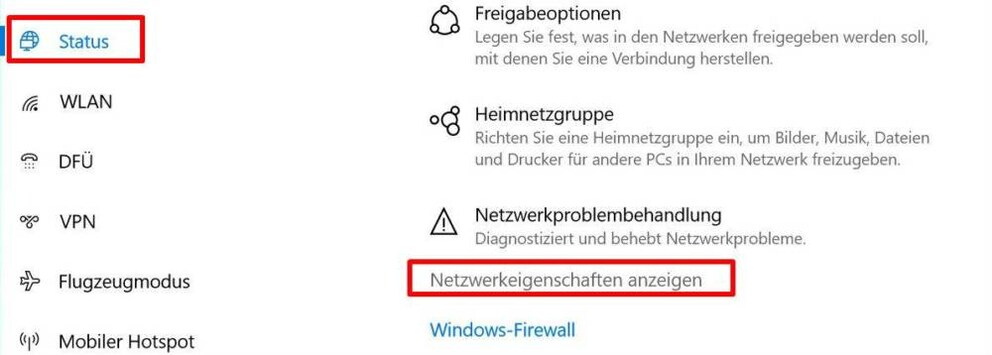
Vous y verrez maintenant de nombreuses informations sur votre réseau WLAN – y compris la vitesse.
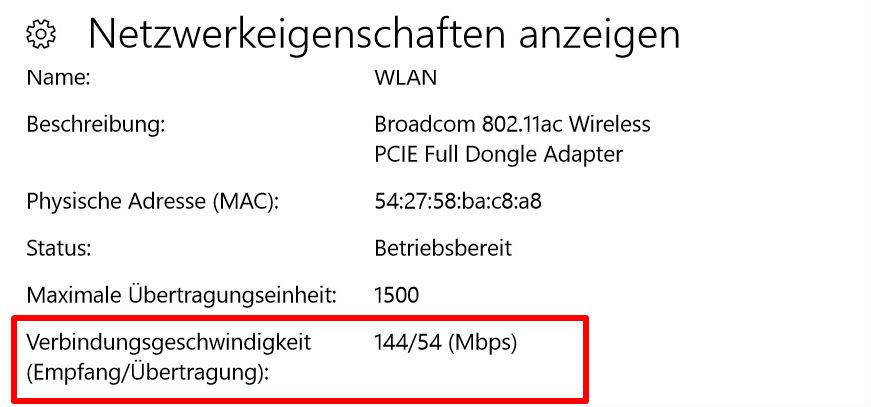
Par exemple, si vous constatez que vous n’obtenez pas la vitesse Internet que vous avez réservée et que vous effectuez plusieurs tests à des moments différents, vous devez contacter votre fournisseur. Il existe également quelques astuces que vous pouvez utiliser pour améliorer la vitesse si nécessaire. Vous pouvez également lire dans cet article la vitesse Internet dont vous avez réellement besoin.

